Cách cài đặt eNetViet
Mua tài khoản Hoatieu Pro để trải nghiệm website Hoatieu.vn KHÔNG quảng cáo & Tải nhanh File chỉ từ 99.000đ. Tìm hiểu thêm »
Cách sử dụng sổ liên lạc eNetViet
Sổ liên lạc điện tử là ứng dụng quan trọng để kết nối giữa phụ huynh học sinh và nhà trường. Trong bài viết này Hoatieu xin hướng dẫn các bạn cách cài đặt sổ liên lạc điện tử eNetViet trên điện thoại chi tiết, mời các bạn cùng tham khảo.
1. Hướng dẫn cài đặt eNetViet trên điện thoại
Bước 1: Các bạn truy cập vào AppStore đối với iPhone và CHplay đối với điện thoại Android, tại ô tìm kiếm gõ từ khóa eNetViet -> nhấn Nhận hoặc cài đặt.
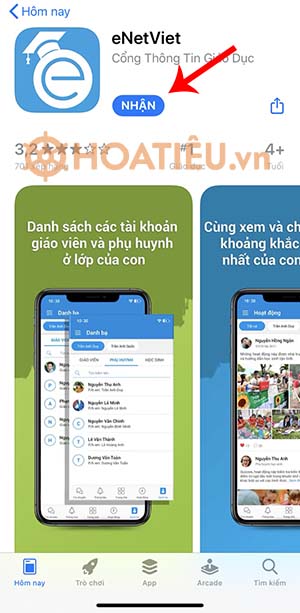
Bước 2: Sau khi phần mềm được cài đặt xong sẽ hiển thị Thông báo: eNetViet muốn gửi thông báo cho bạn. Nếu đồng ý nhận thông báo nhấn Cho phép, nếu không đồng ý nhấn Từ chối.
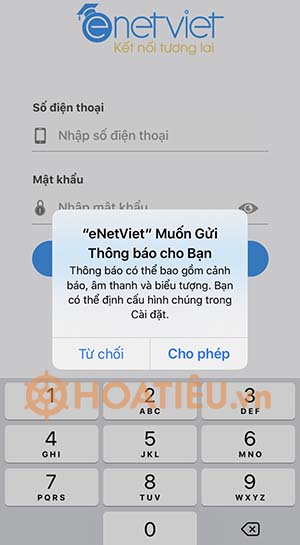
Bước 3: Nếu bạn là phụ huynh đăng nhập lần đầu thì nhấn vào Lấy mật khẩu -> Điền số điện thoại của bạn để hệ thống gửi mật khẩu đến số điện thoại.
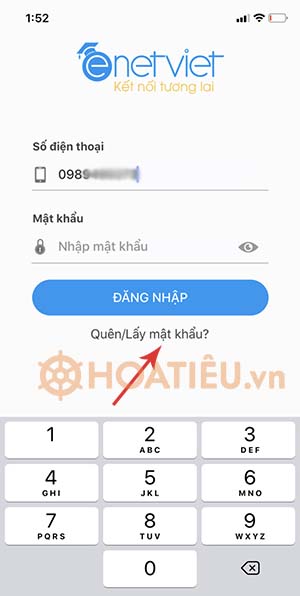
Bước 4: Sau khi hệ thống gửi mật khẩu về, các bạn nhập số điện thoại và mật khẩu -> Đăngnhập.
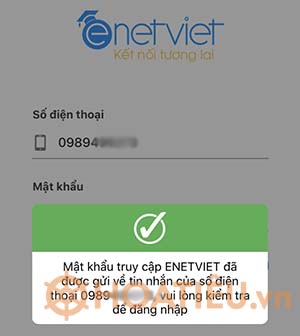
Khi đăng nhập thành công giao diện trang chủ sẽ hiển thị tên con và tên lớp đúng với các thông tin của bé ở trường.
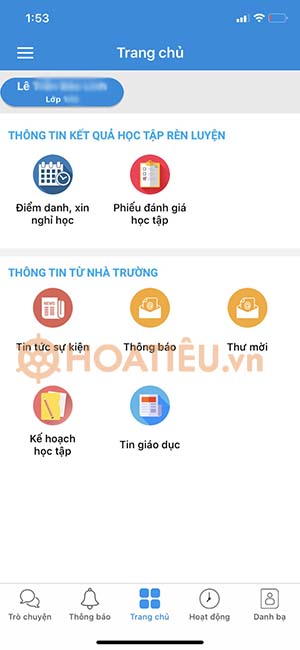 Như vậy là với việc cài đặt sổ liên lạc điện tử eNetViet các phụ huynh có thể dễ dàng trao đổi thông tin của học sinh với nhà trường và ngược lại.
Như vậy là với việc cài đặt sổ liên lạc điện tử eNetViet các phụ huynh có thể dễ dàng trao đổi thông tin của học sinh với nhà trường và ngược lại.
2. Một số tính năng nổi bật của eNetViet
|
|
Tin nhắn |
Chức năng tin nhắn cho phép cho Phụ huynh kết nối và tương tác với các giáo viên, phụ huynh học sinh trong lớp của con mình.
Giao diện hiển thị toàn bộ tin nhắn chát trực tuyến với các giáo viên giảng dạy, các phụ huynh của học sinh cùng lớp của con mình. Đây là những tin nhắn với những thành viên bạn đã từng trò chuyện hoặc nhận tin nhắn mới từ các thành viên trong danh bạ.
Muốn xem tin nhắn với người nào thì bấm vào dòng thông tin người đó. Hộp tin nhắn xuất hiện với đầy đủ nội dung.
Muốn trò chuyện tiếp thì bạn gõ vào chi tiết tin nhắn với người đó để gửi tin.
Muốn gửi tin nhắn cho người chưa có trong danh sách đã trò chuyện thì vào mục danh bạ đi tới danh sách đối tượng cần giử tin, bấm vào tên người cần gửi tin, hệ thống sẽ đi tới màn hình nhắn tin với người đó. Thao tác gửi tin nhắn như bình thường.
Góc bên phải là chức năng hỗ trợ chọn tin nhắn để xóa.
Hướng dẫn xóa tin nhắn
Trên màn hình bảng tin nhắn, bạn sẽ thấy tất cả tin nhắn đã từng trò chuyện cũ.
Để xóa tin nhắn, bạn bấm vào biểu tượng 3 chấm theo chiều dọc phía trên bên phải màn hình.
Bấm dòng Chọn tin nhắn và bấm chọn những tin nhắn cần xóa.
Bấm vào biểu tượng xóa phía trên bên phải để hệ thống xóa những tin nhắn đã chọn.
Góc bên trái là thông tin tài khoản, Phiên bản, Đổi mật khẩu, Đăng xuất tài khoản. Để thao tác chức năng nào, bạn bấm trực tiếp tại dòng chức năng đó.
Hướng dẫn chọn học sinh cần xem
Trường hợp một Phụ huynh có nhiều con đi học, thì hệ thống hỗ trợ đăng nhập vào chung một tài khoản và chọn đến từng học sinh muốn xem.
-
Đăng nhập thành công, giao diện chọn học sinh hiển thị.
-
Muốn xem thông tin của con, Phụ huynh chỉ cần bấm vào dòng họ tên con.
-
Nếu xem xong thông tin của một con, muốn xem thông tin của con tiếp theo. Phụ huynh chỉ cần bấm vào biểu tượng 3 gạch ngang phía trên bên trái màn hình.
-
Bấm vào dòng Chọn học sinh, màn hình chọn học sinh hiển thị cho chọn con tiếp theo.
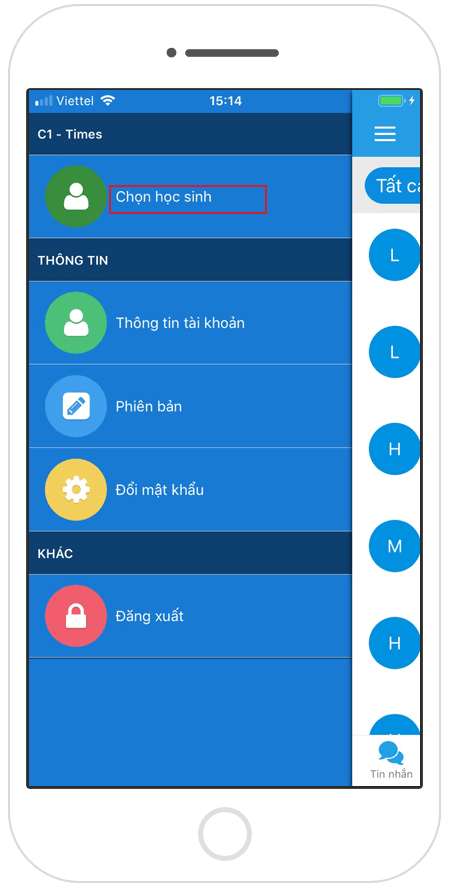
Hướng dẫn thay đổi thông tin tài khoản
-
Đăng nhập tài khoản thành công, bạn bấm vào biểu tượng 3 gạch ngang phía trên bên trái màn hình.
-
Bạn bấm vào dòng Thông tin tài khoản.
-
Giao diện hiển thị thông tin gồm: Tên hiển thị, số điện thoại, email, giới tính, ngày sinh, địa chỉ, trường học.
-
Bạn bấm vào dòng Cập nhật thông tin, sau đó sửa và cập nhật thông tin thiếu. Riêng dòng tên hiển thị, trường học được lấy từ hệ thống quản lý giáo dục từ nhà trường nên không được sửa.
-
Bấm nút Lưu thông tin để lưu lại dữ liệu.
Hướng dẫn thay đổi mật khẩu
-
Đăng nhập tài khoản thành công. Sau khi chọn học sinh xong bạn bấm vào biểu tượng 3 gạch ngang phía trên bên trái màn hình
-
Bạn bấm vào dòng Đổi mật khẩu.
-
Giao diện hiển thị 3 dòng: Mật khẩu hiện tại, mật khẩu mới và xác nhận mật khẩu mới.
-
Tại dòng mật khẩu hiện tại, bạn nhập lại mật khẩu đang sử dụng.
-
Tại dòng mật khẩu mới và nhập lại mật khẩu mới, bạn nhập mật khẩu mới của mình 2 lần trùng nhau.
-
Bấm nút Đổi mật khẩu để xác nhận việc đổi mật khẩu.
Hướng dẫn đăng xuất
-
Đăng nhập tài khoản thành công, bạn bấm vào biểu tượng 3 gạch ngang phía trên bên trái màn hình
-
Bạn bấm vào dòng Đăng xuất.
-
Hệ thống sẽ thoát tài khoản của bạn ra khỏi màn hình làm việc.
 Thông báo
Thông báo
Hiển thị toàn bộ thông báo nhà trường gửi với thông tin người gửi là tên thương hiệu của nhà trường và nội dung thông báo hiển thị có dấu tiếng việt. Giúp phụ huynh xem được thông tin hàng ngày về kết quả học tập, rèn luyện, ý thức đạo đức của con trên lớp.
 Danh bạ
Danh bạ
Giúp phụ huynh có được chi tiết danh sách các giáo viên, phụ huynh trong lớp. Chức năng này hỗ trợ phụ huynh gửi tin nhắn miễn phí, trò chuyện trực tuyến với giáo viên về tình hình học tập của học sinh tại trường, gọi điện nói chuyện trực tuyến, chia sẻ danh bạ tới các thành viên trong danh sách.
Chức năng danh bạ hiển thị chi tiết trạng thái tài khoản Online hay Offline bằng các biểu tượng mầu xanh và màu đen. Với tài khoản hiển thị trạng thái Online bạn có thể chát trực tuyến. Với tài khoản hiển thị trạng thái Offline bạn có thể gửi tin nhắn miễn phí.
Bấm vào biểu tượng avatar, màn hình hiển thị các chức năng nhắn tin qua mạng eNetviet, gọi điện thoại, nhắn tin, email, chia sẻ danh bạ.
Hướng dẫn nhắn tin với người khác
-
Để gửi tin nhắn hoặc trò chuyện trực tuyến với người khác, bạn chỉ cần bấm vào biểu tượng tin nhắn bên cạnh tên người đó.
-
Hộp thoại tin nhắn xuất hiện. Bạn gõ nội dung trò chuyện vào ô “Nhập tin nhắn”.
-
Với cách này giúp bạn trò chuyện hoặc gửi tin nhắn với người mới trong danh bạ.
-
Tương tự với tính năng gọi điện, hoặc gửi tin nhắn qua SMS.
-
Chia sẻ danh bạ: Giúp bạn chia sẻ số điện thoại giữa các thành viên trong danh bạ
-
Tại thông tin thành viên cần chia sẻ, bạn kích dòng “Chia sẻ danh bạ”
-
Màn hình tin nhắn SMS hiển thị, bạn chỉ cần nhập số người gửi đến. Tương tự như việc chia sẻ danh bạ trên điện thoại.
|
|
Hoạt động |
Hiển thị toàn bộ những thông tin, hình ảnh và những hoạt động trên lớp, trên trường liên quan đến học sinh, giáo viên. Đây chính là công cụ chia sẻ hình ảnh với các bậc phụ huynh là một điều thú vị để kết nối phụ huynh với lớp học. Giúp phụ huynh xem được những khoảnh khắc đáng nhớ nhất trong lớp học của bạn, đồng thời gửi bình luận về những hoạt động đó. Đặc biệt phụ huynh có thể chia sẻ thêm các hoạt động của con khi ở nhà và ngoại khóa bên ngoài.
Phụ huynh gửi bình luận và thể hiện cảm xúc của mình về những hoạt động trong lớp học bằng cách:
-
Kích vào biểu tượng “Bình luận” và nhập nội dung vào ô “Nhập bình luận”.
-
Kích vào biểu tượng trái tim để thể hiển cảm xúc thích hoạt động.
Phụ huynh chia sẻ các thông tin về học sinh qua các hình ảnh liên quan đến hoạt động của con khi ở trường hay ở nhà.
|
|
Tiện ích |
Chức năng này giúp PHHS xem Thông tin học sinh, Bảng điểm, Bảng xếp loại (đối với học sinh Trung học) hoặc bảng tổng hợp cuối kỳ (đối với học sinh Tiểu học), điểm hoạt động – điểm văn minh, thời khóa biểu đồng thời xem được thực đơn bữa ăn, tin tức của nhà trường.
- Thông tin học sinh: Cung cấp thông tin chi tiết về học sinh.
- Bảng điểm: Cung cấp thông tin về điểm các môn học của học sinh.
- Bảng xếp loại: Cung cấp thông tin về điểm các môn học của học sinh và có sự xếp loại điểm số của học sinh với những học sinh khác trong lớp.
- Điểm chuyên cần: Cung cấp thông tin về điểm chuyên cần theo tuần, theo tháng của học sinh.
- Điểm hoạt động – điểm văn minh: Giúp phụ huynh xem kết quả điểm hoạt động – điểm văn minh của con mình theo ngày, tuần, tháng… để thấy được sự tiến bộ của con theo từng mốc thời gian.
- Thời khóa biểu: Thông tin chi tiết lịch học của con ở trường.
- Thực đơn bữa ăn: Cung cấp thông tin thực đơn bữa ăn theo tuần, theo tháng của học sinh.
- Tin tức: Cập nhật các thông tin, tin tức về nhà trường do nhà trường cập nhật lên.
Mời các bạn tham khảo thêm các thông tin hữu ích khác trên chuyên mục Tài liệu của HoaTieu.vn.
-
Chia sẻ:
 Trần Thu Trang
Trần Thu Trang
- Ngày:
Tham khảo thêm
-
Lời bài hát Hoa Hải Đường - Jack
-
Xe bus Nội Bài
-
Hình nền Among Us
-
Đáp án Học và làm theo lời Bác 2026 - bảng A
-
Câu hỏi trắc nghiệm về điều lệ trường trung học có đáp án
-
Đáp án thi Chung tay vì an toàn giao thông năm 2024
-
Hướng dẫn cài font chữ lớp 1 trong bài giảng điện tử
-
Đáp án cho Heo đi thi hôm nay - Đáp án trường học Heo đất
Theo Nghị định 147/2024/ND-CP, bạn cần xác thực tài khoản trước khi sử dụng tính năng này. Chúng tôi sẽ gửi mã xác thực qua SMS hoặc Zalo tới số điện thoại mà bạn nhập dưới đây:
Dành cho giáo viên tải nhiều
Học tập tải nhiều
-
Kế hoạch giáo dục học sinh khuyết tật môn Tin học lớp 8
-
Kế hoạch giáo dục học sinh khuyết tật môn Tin học lớp 7
-
Bài tập về Câu khẳng định, câu phủ định
-
Bài tập về Lựa chọn câu đơn hoặc câu ghép, các kiểu câu ghép
-
Phiếu bài tập cuối tuần lớp 3 môn Tiếng Việt Cánh diều - Tuần 26 (Cơ bản + Nâng cao)
-
Phiếu bài tập cuối tuần lớp 3 môn Tiếng Việt Chân trời sáng tạo - Tuần 26 (Cơ bản + Nâng cao)
-
Phiếu bài tập cuối tuần lớp 3 môn Tiếng Việt Kết nối tri thức - Tuần 26 (Cơ bản + Nâng cao)
-
Phiếu bài tập cuối tuần lớp 2 môn Tiếng Việt Cánh diều - Tuần 26 (Cơ bản + Nâng cao)
-
Phiếu bài tập cuối tuần lớp 2 môn Tiếng Việt Chân trời sáng tạo - Tuần 26 (Cơ bản + Nâng cao)
-
Mẫu PowerPoint họp phụ huynh cuối học kì, cuối năm học 2026

Bài viết hay Dành cho giáo viên
-
Lời giới thiệu của giáo viên chủ nhiệm khi nhận lớp
-
Cách giao và chấm bài tập cho học sinh trên Azota 2022
-
Bài tập điền d, gi hay r lớp 2
-
Vai trò của tầm nhìn của nhà quản lý đối với việc xây dựng kế hoạch phát triển nhà trường
-
Kế hoạch tích hợp năng lực số Tiếng Anh 7 Global Success
-
Phiếu góp ý sách giáo khoa lớp 8 môn Toán







